multi AVCHD で BDムービーディスクを作成
内容
DVD/BD のオーサリングではメジャーな multi AVCHD というツールがある。別に説明した tsMuxerGUI よりも凝ったタイトルやメニューが組み込めるという特徴があるが、その他にも ImgBurnを登録することで編集が終わった時点で自動的に ImgBurnが起動して出力フォルダが登録されるオプションがあるので操作が便利だ。
ここでは、タイトル挿入などの操作方法には触れず、単純な BDムービー化についてエラー回避方法/BDプレーヤーとの再生互換ディスクの作り方などを中心に実験結果を説明する。
ただしこのツールはインストールフォルダを見ると分かる通り、実際のファイル出力には tsMuxer(CUI版)を使用しているようだ。
履歴: 2016/ 6/16 初回アップ
内容
DVD/BD のオーサリングではメジャーな multi AVCHD というツールがある。別に説明した tsMuxerGUI よりも凝ったタイトルやメニューが組み込めるという特徴があるが、その他にも ImgBurnを登録することで編集が終わった時点で自動的に ImgBurnが起動して出力フォルダが登録されるオプションがあるので操作が便利だ。
ここでは、タイトル挿入などの操作方法には触れず、単純な BDムービー化についてエラー回避方法/BDプレーヤーとの再生互換ディスクの作り方などを中心に実験結果を説明する。
ただしこのツールはインストールフォルダを見ると分かる通り、実際のファイル出力には tsMuxer(CUI版)を使用しているようだ。
- 事前情報
- 起動と動画ファイルの追加
- 変換設定
- その他の留意事項(3013/07/26追記)
- 処理する動画の画素数
- メニュー画面の挿入
- 画面アスペクト比の設定
- エラー発生状況
- 真空波動研で異常な表示の出るファイルの多くは、そのまま multiAVCHD でオーサリングすると BDプレーヤでは読み込み動作で応答しなくなり、トレー排出動作もできず電源を切るしか対処ができない。
- 真空波動研で異常な表示の出るファイルでも、中には正常に BDプレーヤで再生できるファイルもあるが、ビデオは再生できるが音声が全く出ないか、出だし部分だけ音声が出るファイルもあるなど症状は様々。それらの症状の差が何に起因しているかは現状では全く不明。
オーディオに関する設定もほとんどなく設定を変えて試すことができない。
Web情報では multiAVCHD でオーサリングする場合、音声は AAC ではなく AC-3に変換しておく方が問題は少ないようだが私が実験した中では顕著な差はなかった。 - 上記の再生できなくなるファイルを まず tsMuxerGUI で録画の頭部分を 1~2秒だけカットしてから multi AVCHD でオーサリングするとほとんどのファイルは BDプレーヤで再生できるようになった。
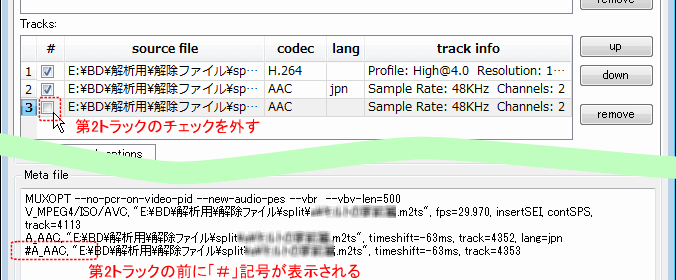
図-10 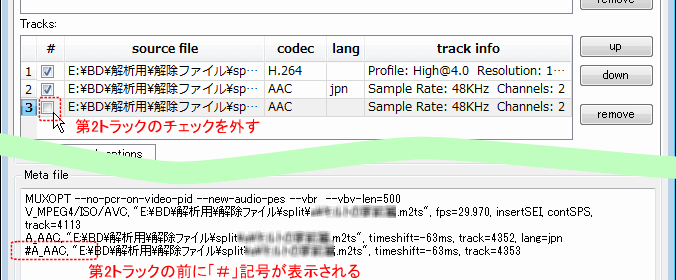 しかし 音声が複数トラック(主・副音声)ある場合は別の問題があり、オーサリングされたファイルは何故か第2トラックの方の音声が 2本とも挿入され、第1トラックの音声は再生できなかった(2本の動画ファイルで確認)。多くの場合第1トラックの音声が聞こえなくては使いものにならないはずで、問題としては大きい*1。
しかし 音声が複数トラック(主・副音声)ある場合は別の問題があり、オーサリングされたファイルは何故か第2トラックの方の音声が 2本とも挿入され、第1トラックの音声は再生できなかった(2本の動画ファイルで確認)。多くの場合第1トラックの音声が聞こえなくては使いものにならないはずで、問題としては大きい*1。
この場合、対処方法は最初に tsMuxerで頭部分をカットするときに、下の図のように第2トラック(副音声)のチェックを外してからカットし、そのファイルを multiAVCHD に読み込ませれば とりあえず主音声だけの BDムービー化は可能(もちろん副音声に切り替えはできなくなってしまうが)。
- 一方、ここで説明した Mediacoder を使用してエラーの補正処理をしたファイルは multiAVCHD でオーサリングしても必ず正常に再生できる。
Blu-ray の素材として使用できるファイル形式(コンテナ)は、M2TS、TS、MTS、MPEG2、MP4、FLV、MOV、AVI、WMV ・・・ などらしいが、それらの全ての圧縮コーデックが再生できるわけではない。少なくとも動画コーデックが「H.264」か「MPEG2」、音声コーデックが 「AC3」か「AAC」でファイルコンテナが M2TS や MP4 形式のファイルを用意しておくとBDプレーヤで再生できる確度が高くなると思うので、素材とするファイルがこれらの条件に合わない場合は、事前に 「SUPER c」 「XMedia Recode」 など別の動画変換ツールを使って、あらかじめファイルを上記のようなファイルフォーマットに変換してから multi AVCHDにかけるようにする。
更に H.264 を作成する場合、横 / 縦の画面サイズ(解像度)がそれぞれ 16 の倍数になっている必要があるし、多くの BDプレイヤーで確実に再生できるのは、フレームレートが「29.97」、画面解像度が 「720 x 480」「1280 x 720」「1920 x 1080」のいずれかなので「multi AVCHD」で、フレームレートや解像度をそのどれかに設定することが必須となる。
更に H.264 を作成する場合、横 / 縦の画面サイズ(解像度)がそれぞれ 16 の倍数になっている必要があるし、多くの BDプレイヤーで確実に再生できるのは、フレームレートが「29.97」、画面解像度が 「720 x 480」「1280 x 720」「1920 x 1080」のいずれかなので「multi AVCHD」で、フレームレートや解像度をそのどれかに設定することが必須となる。
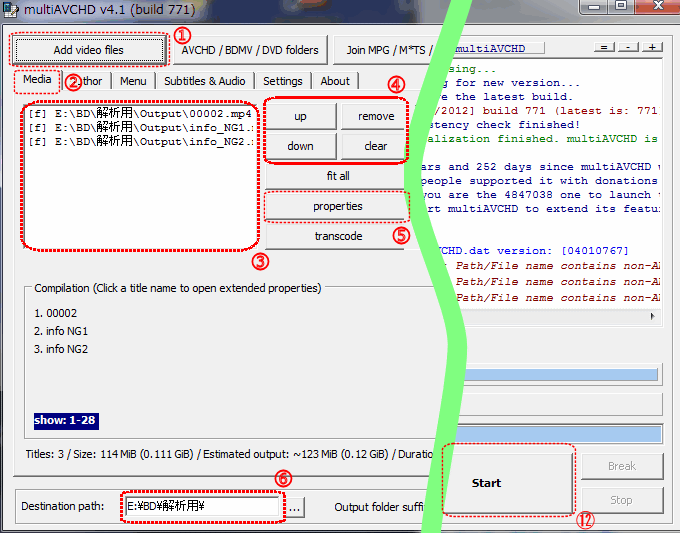
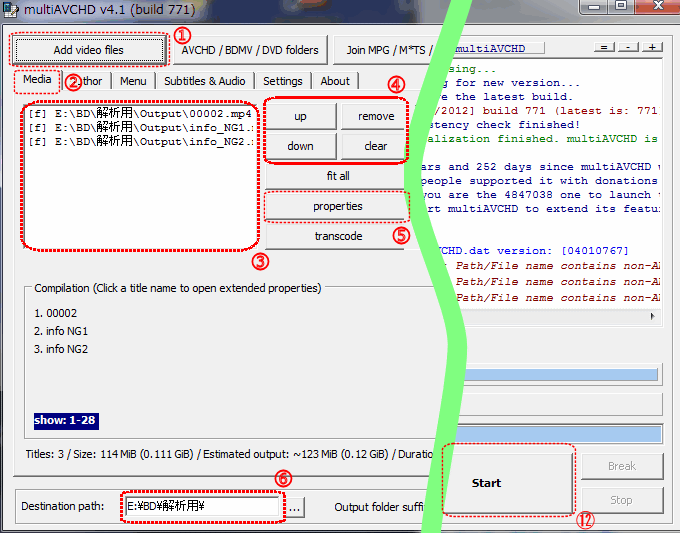 multi AVCHD を起動したら、① 「Add video files」をクリックして BD化する動画ファイルを指定する。もしくは、③の窓に Explorerなどから動画ファイルを D&Dする。DVDをリッピングしたファイルなどで、字幕ファイルなどが別ファイルになっている場合は *.VROファイルではなく *.IFOファイルを D&Dする。複数のファイルを 1枚の BDに収録した場合の再生順などは ④ のUP/DOWN ボタンを操作してファイルの順番を入れ替える。一旦加えたファイルを外すには「remove」ボタンを、全部クリアーするには「clear」ボタンを押す。
multi AVCHD を起動したら、① 「Add video files」をクリックして BD化する動画ファイルを指定する。もしくは、③の窓に Explorerなどから動画ファイルを D&Dする。DVDをリッピングしたファイルなどで、字幕ファイルなどが別ファイルになっている場合は *.VROファイルではなく *.IFOファイルを D&Dする。複数のファイルを 1枚の BDに収録した場合の再生順などは ④ のUP/DOWN ボタンを操作してファイルの順番を入れ替える。一旦加えたファイルを外すには「remove」ボタンを、全部クリアーするには「clear」ボタンを押す。出力フォルダは ⑥の横のボタンを押して 「Destination path」に指定する。
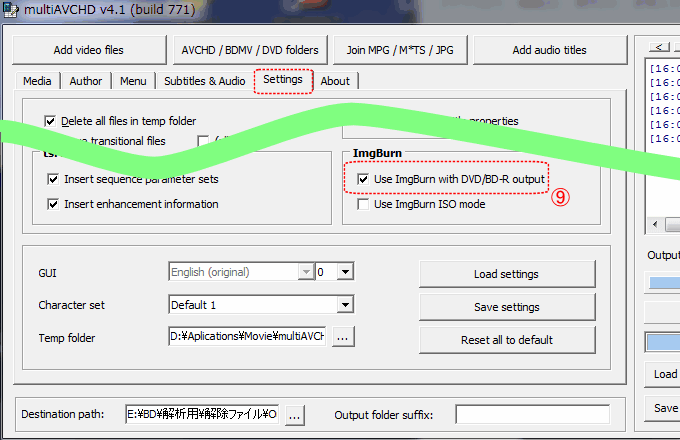
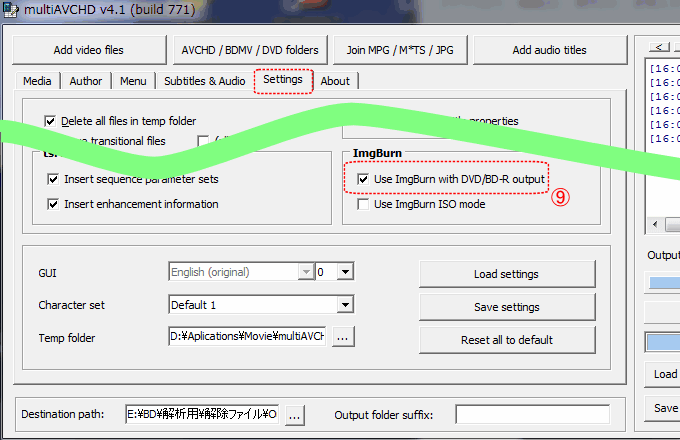 「Settings」タブを開いて⑨の「Use ImgBurn with DVD/BD-R output」にチェックを入れておくと、変換終了時に自動的に ImgBurnが起動されて、出力フォルダが読み込まれるのでチェックしておいた方がいい。
「Settings」タブを開いて⑨の「Use ImgBurn with DVD/BD-R output」にチェックを入れておくと、変換終了時に自動的に ImgBurnが起動されて、出力フォルダが読み込まれるのでチェックしておいた方がいい。
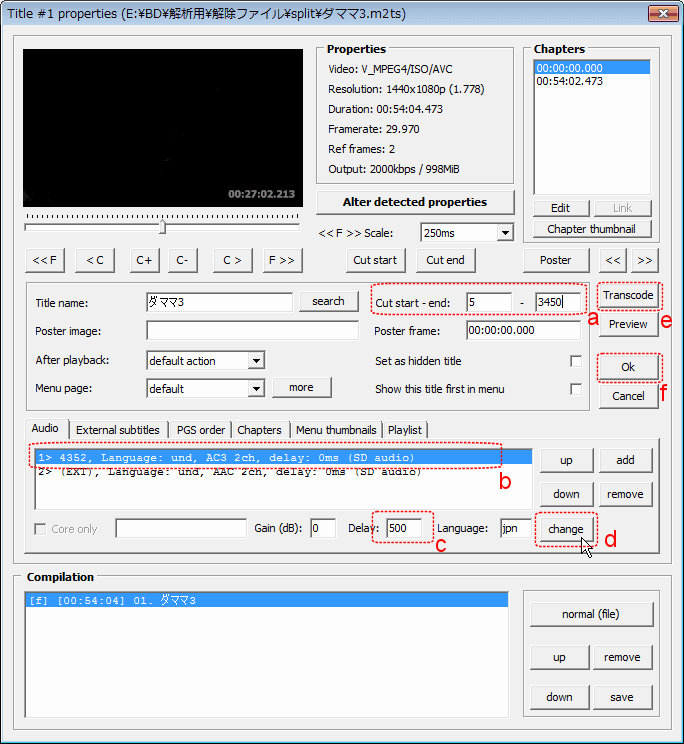
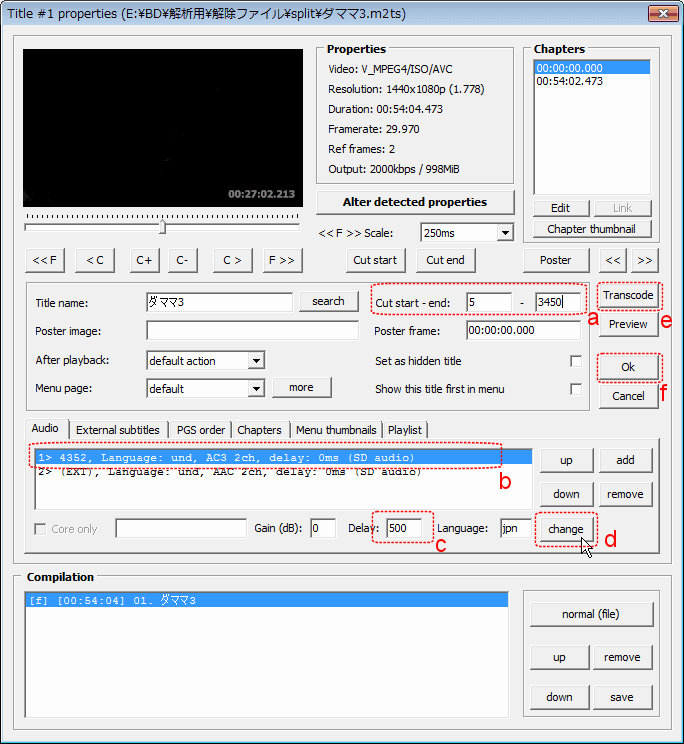 以降の操作は複数の動画ファイルを追加した場合、それぞれのファイルに対して行う必要がある。
以降の操作は複数の動画ファイルを追加した場合、それぞれのファイルに対して行う必要がある。動画ファイルを追加したら、上図の⑤の「propaties」ボタンを押す。
下のような「propaties」画面が表示されるので必要な設定を行う。主な設定は以下の通り。
動画の前後の不要部分をカットして ムービー化するには a の「Cut start-end」に秒数を入れる。左上の画面下のスライドバーでシーンを確認しながら詳細な位置をその下の「<<F F>>」などのボタンで調整して右側の「Cut start」や「Cut end」ボタンで決めることも出来る。
音ズレを補正するには b の該当するオーディオトラックを選択しておいて、 c の「Delay」欄に調整値を 「msec」単位で入れて d の「change」ボタンを押す。
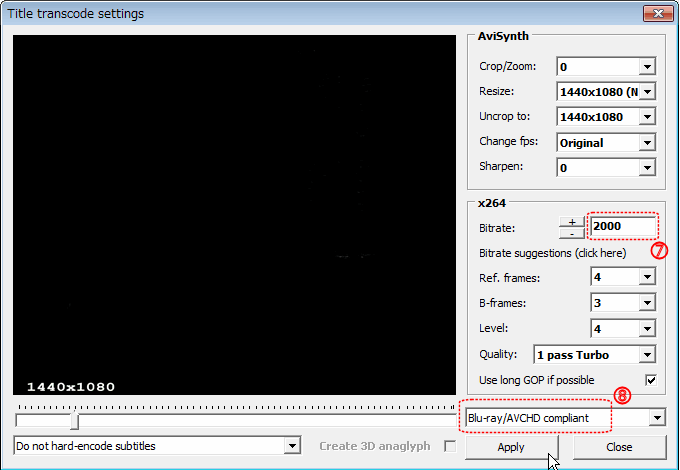
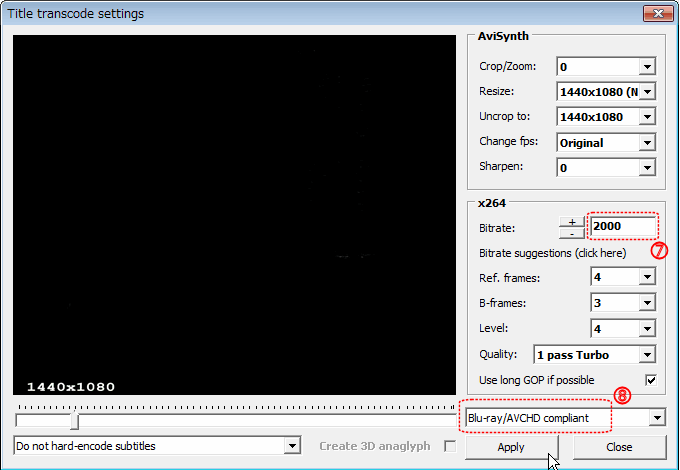 次に e の「Transcode」ボタンを押してビデオの変換設定を行う。
次に e の「Transcode」ボタンを押してビデオの変換設定を行う。⑦ がビデオのビットレート(単位 kbps)。⑧ の変換形式は「Blu-ray/AVCHD compliant」を選択する。その他画面サイズなどの変更が必要ならここで設定する。FHD(フルハイビジョン)動画をBD化する場合はあまり問題にならないが、16:9以外の画面サイズの動画の場合、画面のアスペクト(縦横)比が変わって横長表示になってしまう。その場合 Crop/Zoomか Resize で適当に調整するが、 Crop/Zoomは数値の単位や基準が分かりづらい。Propatiesy画面に戻って Previewボタンで確認しながら操作する。
Change fps は NTSCの BDプレーヤーで再生する場合、29.97 にする。
設定が終わったら「Apply」ボタンを押して閉じる。
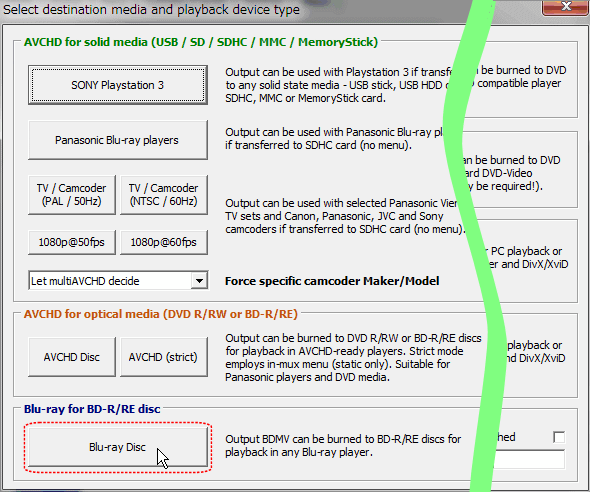
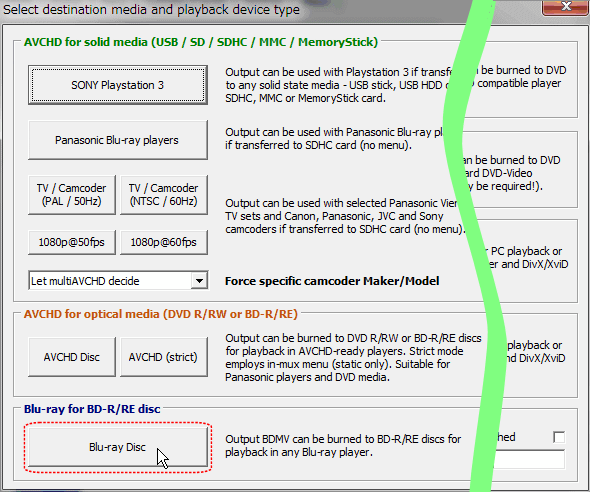 フォーカスが propaty 設定画面に戻るので f の「OK」ボタンを押してメイン画面に戻る。
フォーカスが propaty 設定画面に戻るので f の「OK」ボタンを押してメイン画面に戻る。複数の動画ファイルを追加した場合は、以上の操作を全てのファイルに対して行う必要がある。
<図1.>の「Start」ボタン ⑫を押す。
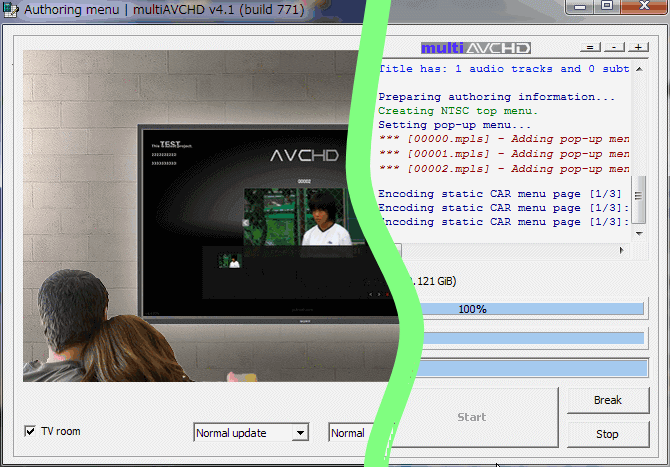
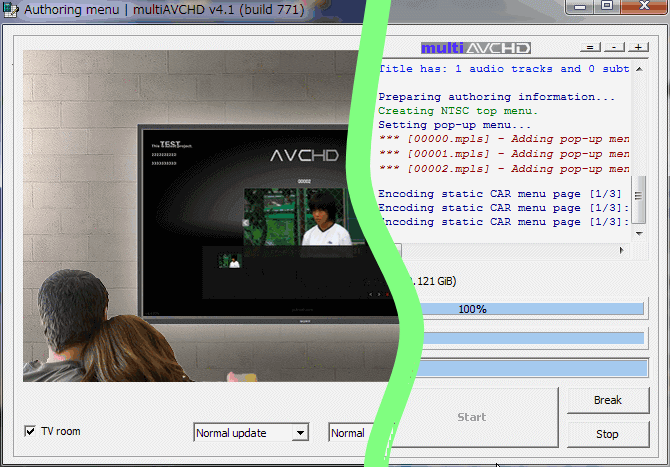 上記画面が表示されるので作成するディスクの規格にあったボタンを押す。殆どの場合上図の「Blu-ray Disc」でいい。
上記画面が表示されるので作成するディスクの規格にあったボタンを押す。殆どの場合上図の「Blu-ray Disc」でいい。
変換が開始され、左ウインドウの真ん中で変換過程の動画が表示される。
上の図の男女が形を寄せ合っているのは額縁で「TV room」風のスキン。チェックを外せば消える。
変換が終了し、出力フォルダにファイルの書き込みが終了すると、⑨のチェックがあれば自動的に ImgBurn が起動する。
後はここの説明以降の通り簡単に BD-R/REへの書き込みが行える。
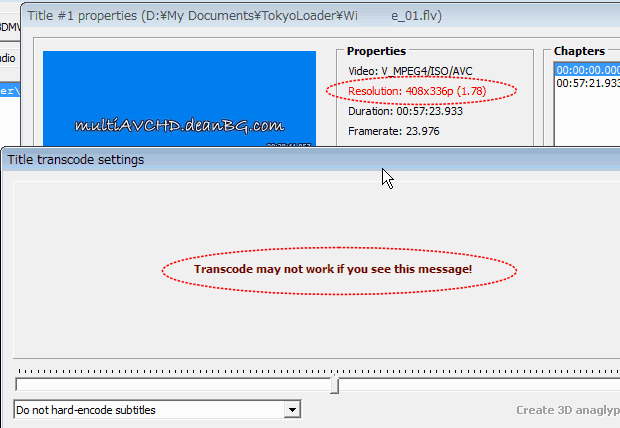
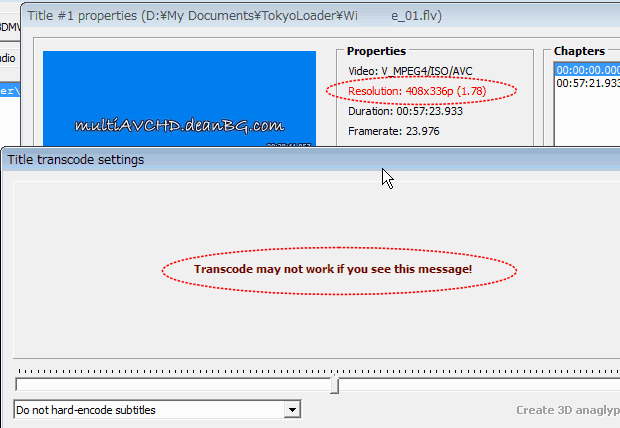 multiAVCHD でトランスコードするには、入力ファイルの画素数が縦横 それぞれ 16の倍数になっていないとエラーになるようだ。下図のように「Propaties」ウインドウで「Resolution」項目が赤字で表示され、「Transcode」画面で映像の代わりに「Transcode may not work if ・・・」と表示されたら、そのまま継続しても再生できる BDディスクが焼ける可能性はない。Mediacoderなどで画素数をリサイズ or クロップしてからやり直す。
multiAVCHD でトランスコードするには、入力ファイルの画素数が縦横 それぞれ 16の倍数になっていないとエラーになるようだ。下図のように「Propaties」ウインドウで「Resolution」項目が赤字で表示され、「Transcode」画面で映像の代わりに「Transcode may not work if ・・・」と表示されたら、そのまま継続しても再生できる BDディスクが焼ける可能性はない。Mediacoderなどで画素数をリサイズ or クロップしてからやり直す。
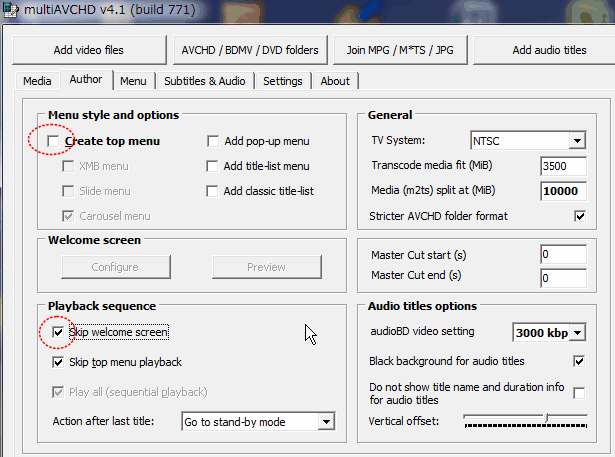
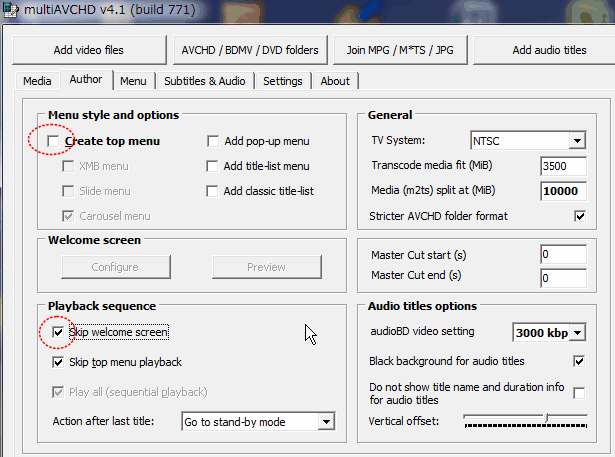 一部のBDレコーダーなどでは、メニュー画面の表示に対応しておらず、メニュー画面が挿入されたディスクは再生できない。(例:三菱のBDレコーダー BZ-350 )
一部のBDレコーダーなどでは、メニュー画面の表示に対応しておらず、メニュー画面が挿入されたディスクは再生できない。(例:三菱のBDレコーダー BZ-350 )その場合、メニュータイトルなどを挿入しない設定で書き込む必要がある。下図のように、「Author」タブの「Create top menu」のチェックを外す。再生に問題がある場合はその下の「Skip welcome screen」などのチェックを入れたほうが良いかもしれない。一旦全てのメニューやウェルカム画面を削除してみて、再生できるようになったら、「Create top menu」のチェックを再び入れてその下位のメニューの種類を下の方から一項目ずつ入れてみてその再生装置がどこまで対応しているか確認するしか無い。一般的には「Add Classic Title-list」までは再生できると思われるが、確実に再生するには実際の再生プレーヤで自分で確認するしか無い。Panasonic系列の BDプレーヤでは <図5.>の AVCHD(strict) ボタンを押さないとメニューが挿入された場合は再生できないかも知れない。
メニュー画面が全く挿入されないと、2本以上の動画を 1枚の BDディスクに記録した場合、どの動画を再生するかの選択はできなくなる可能性がある。BDレコーダーの機能にもよるがスキップボタンなどで目的の動画を選択するしかなくなる。

 何本かの動画を書き込んでみたが、FHD(16:9)以外の動画を書き込んだ場合、どうしても 画面アスペクトが横長に広がってしまう場合がある。このような場合は multiAVCHDでは アスペクトの直接の設定はないので 「Transcode」ウインドウで 「Resize」を調整する。「Crop/Zoom」では単位や 縦横どちらの %なのか等がわかりづらく失敗することが多い。
何本かの動画を書き込んでみたが、FHD(16:9)以外の動画を書き込んだ場合、どうしても 画面アスペクトが横長に広がってしまう場合がある。このような場合は multiAVCHDでは アスペクトの直接の設定はないので 「Transcode」ウインドウで 「Resize」を調整する。「Crop/Zoom」では単位や 縦横どちらの %なのか等がわかりづらく失敗することが多い。
ここで説明したような、真空波動研Liteで異常な表示がされる動画ファイルの場合、multi AVCHD でオーサリングしても BDプレーヤーでは再生できないディスクが焼ける可能性が高い。
何種類かの異常表示の出るファイルを multi AVCHDでオーサリングする実験をしたところ以下の様な結果となった。
何種類かの異常表示の出るファイルを multi AVCHDでオーサリングする実験をしたところ以下の様な結果となった。
ということで、若干ではあるが tsMuxerGUIでオーサリングするよりも再生できる可能性が高くなるという結果だが、いずれにしろエラーのあるファイルを直接オーサリングした場合は確実ではないので Mediacoder で補正処理してから使用するのがベター。
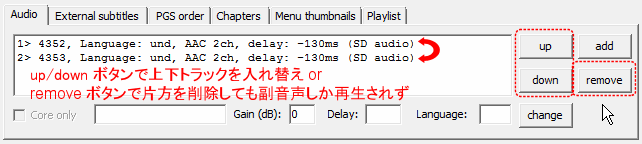
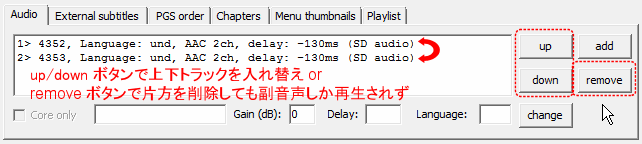 *1:multiAVCHD の中で、下の図のように音声トラックの順番(リスト上での上下位置)を入れ変えたり、リスト上から「Remove」ボタンで外したりしてみたが、オーサリング後のファイルでは 両トラックとも何故か第2トラックだけがコピーされていた。
*1:multiAVCHD の中で、下の図のように音声トラックの順番(リスト上での上下位置)を入れ変えたり、リスト上から「Remove」ボタンで外したりしてみたが、オーサリング後のファイルでは 両トラックとも何故か第2トラックだけがコピーされていた。
どうやら CPRMをリッピングした m2tsファイルを multiAVCHD でオーサリングする場合、元ファイルに第2トラックがあると無条件で第2トラックのオーディオデータだけを両トラックにエンコードしてしまう挙動があるようだ(ファイルも不完全なので完全にバグとは言えない。正しい主/副音声入りファイルだとこの現象は再現しなかった)。
また、この問題あるファイルを tsMuxer の Demux機能で映像と音声トラックにスプリットしておいて、multiAVCHD に別々に加えてみると、第1トラックだけ加えた場合は第1トラックが再生され問題ないが、第1/第2トラックを加えるとオーサリング後のファイルは第1/第2トラックとも元の第2トラックの音声になってしまうことが分かった。
その他、音声再生に問題がある場合はこちらも参照されたい。
また、この問題あるファイルを tsMuxer の Demux機能で映像と音声トラックにスプリットしておいて、multiAVCHD に別々に加えてみると、第1トラックだけ加えた場合は第1トラックが再生され問題ないが、第1/第2トラックを加えるとオーサリング後のファイルは第1/第2トラックとも元の第2トラックの音声になってしまうことが分かった。
その他、音声再生に問題がある場合はこちらも参照されたい。
*2: その他、「multi AVCHD」には読み込んだ動画にチャプターを設定したり、動画に音声 / 字幕 を多重化したりする機能も付いている。
(multi AVCHD に音声多重で読み込めるファイルは、ac3 / aac / mp2 / mp3 / mpa / pcm ・・・ 字幕を多重化する場合の字幕ファイルは srt / ssa / sub / sup / idx 等になる。)
(multi AVCHD に音声多重で読み込めるファイルは、ac3 / aac / mp2 / mp3 / mpa / pcm ・・・ 字幕を多重化する場合の字幕ファイルは srt / ssa / sub / sup / idx 等になる。)
/home/users/0/sub.jp-booklovers/web/main/useful/Howto_DVD
route path: ../../../
pindex
cm:
../../../usr/bin/comment/com_wrdsp.cgi
>>実践的 multi AVCHD< <